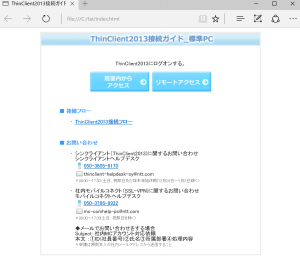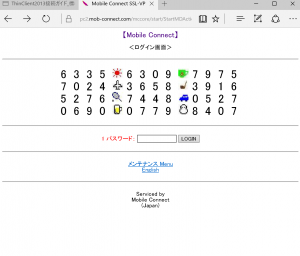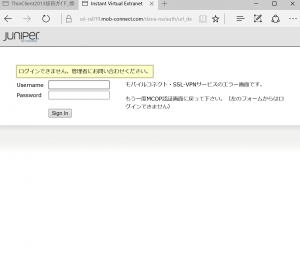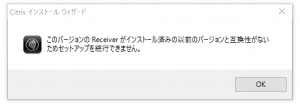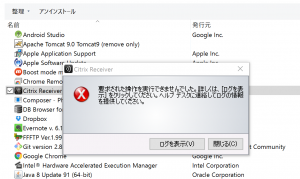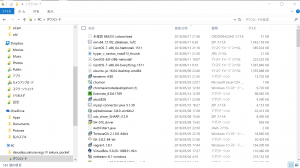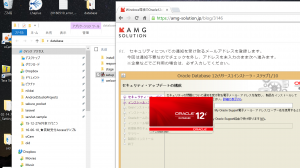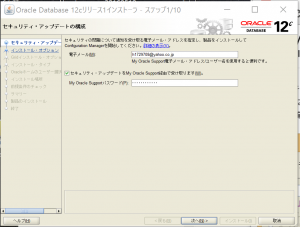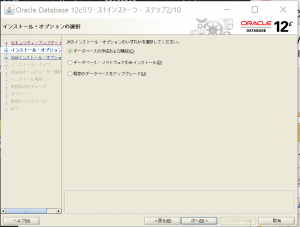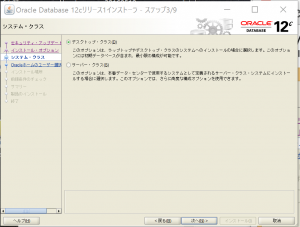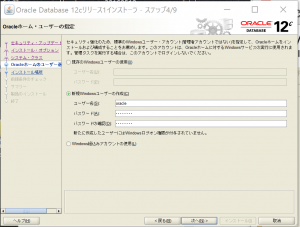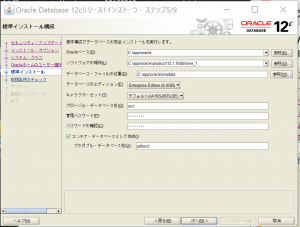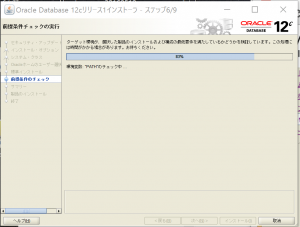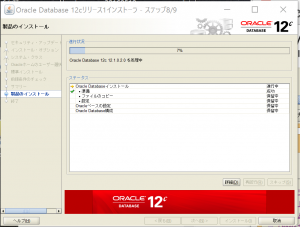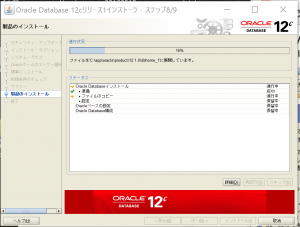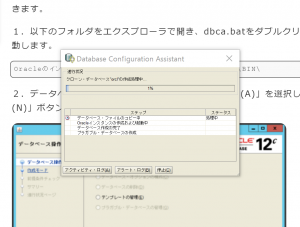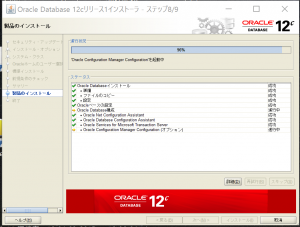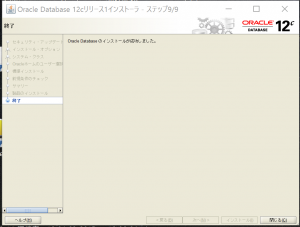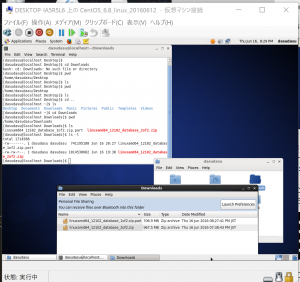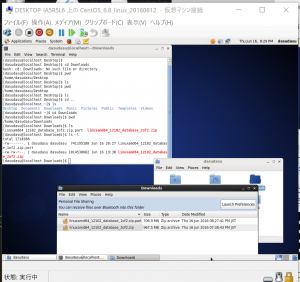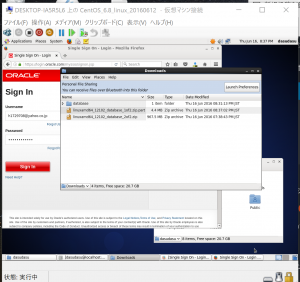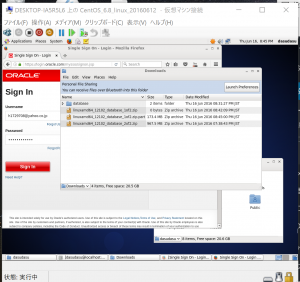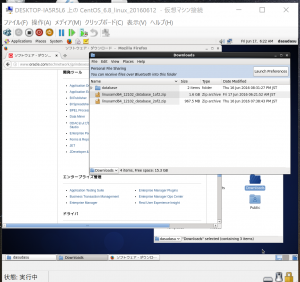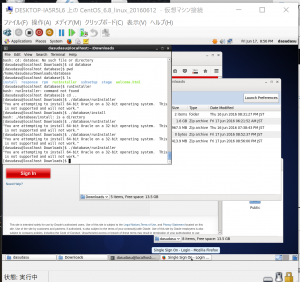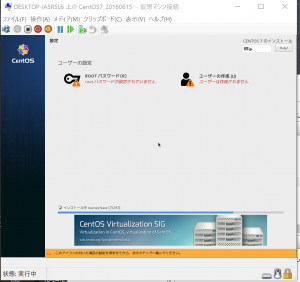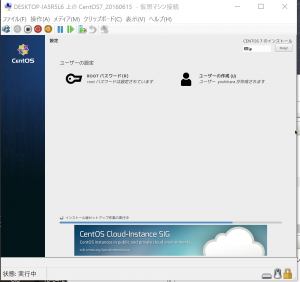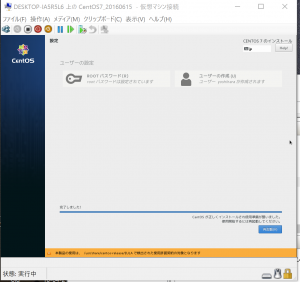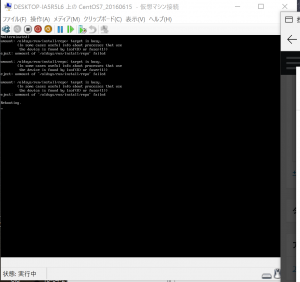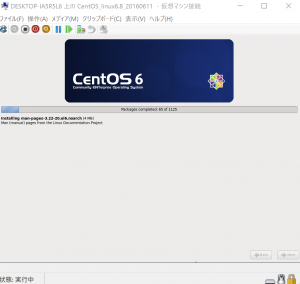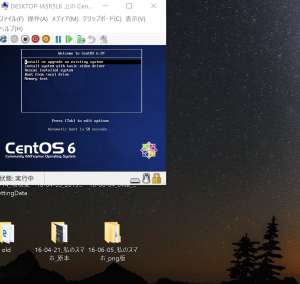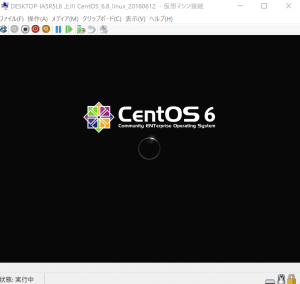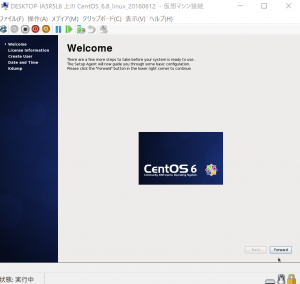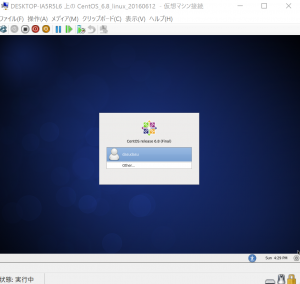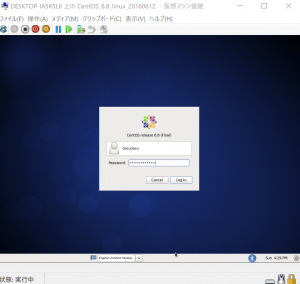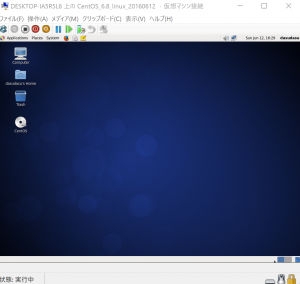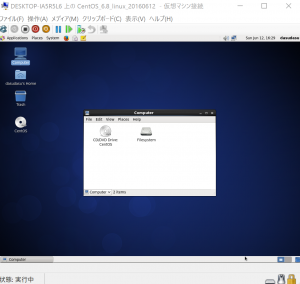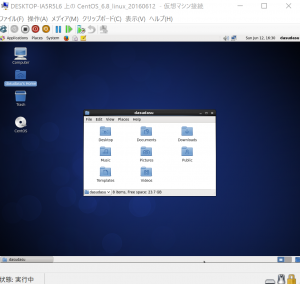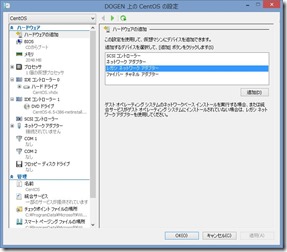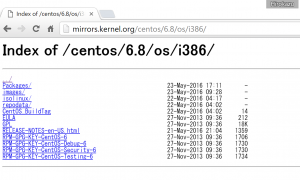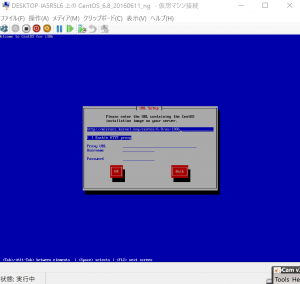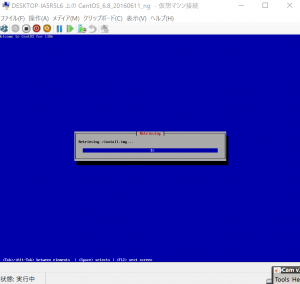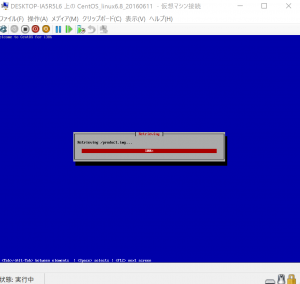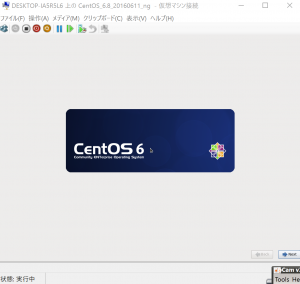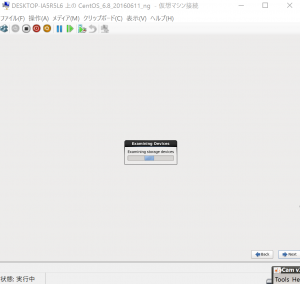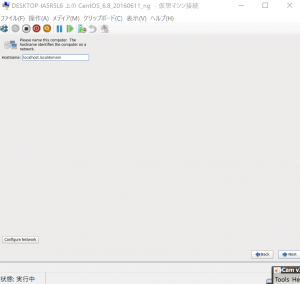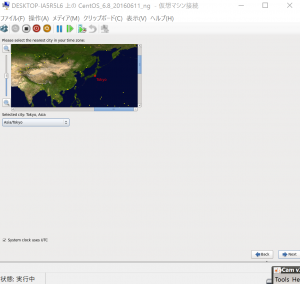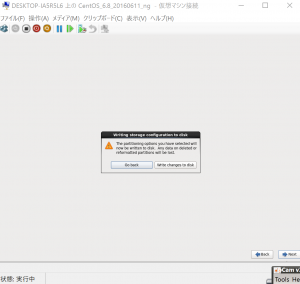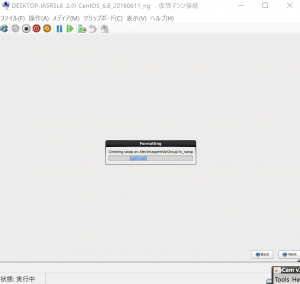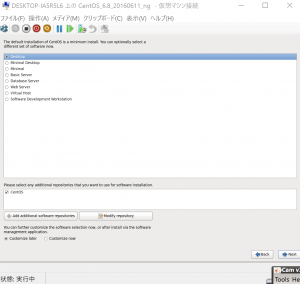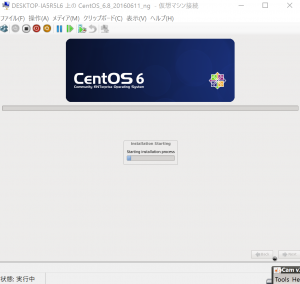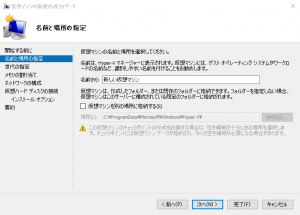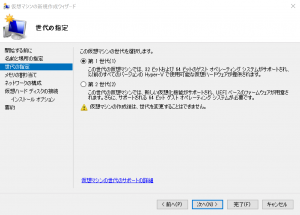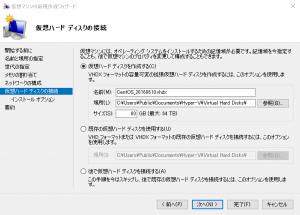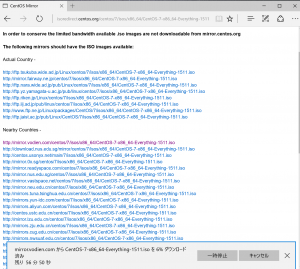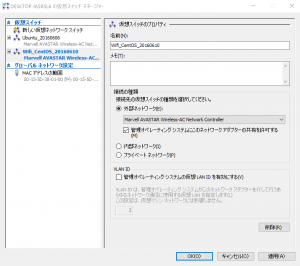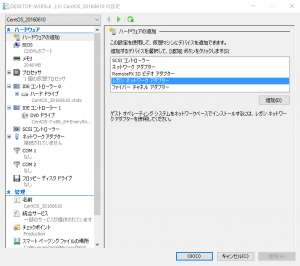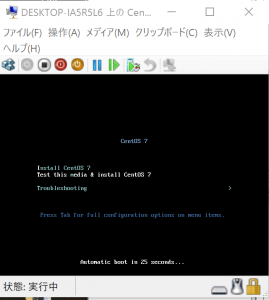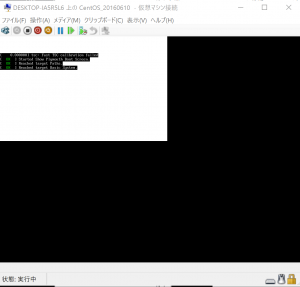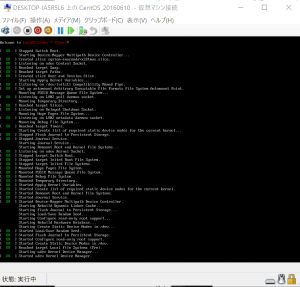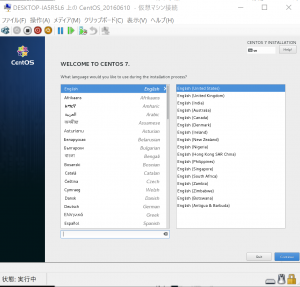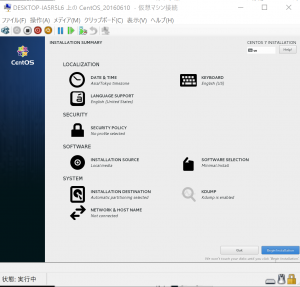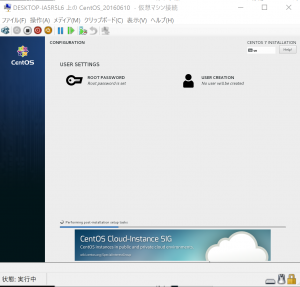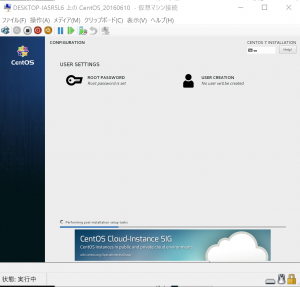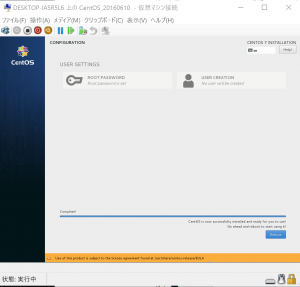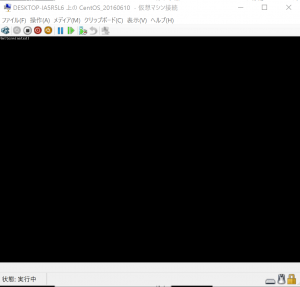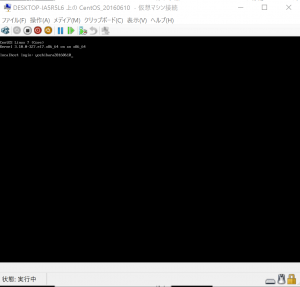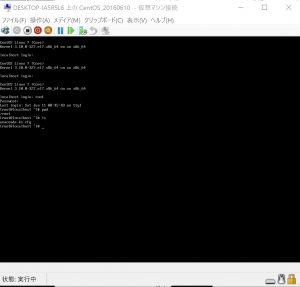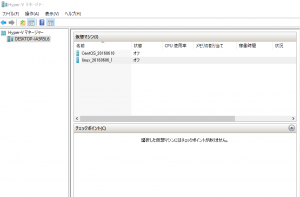CentOS7 DVDをやってみよう。
参考URLは、ここ。
http://www.server-world.info/query?os=CentOS_7&p=download
では、
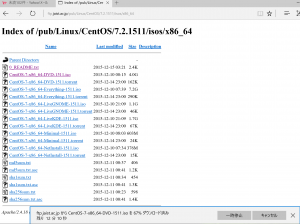
おし、DL完了!
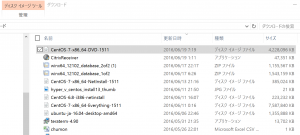
で、空きDVDをDynabookにセットして、、、遠隔書き込みできるかな??
ああ、でもSurfaceからDynabookのDVDドライブは認識できなかった。。
で、DLファイルを一度Dynabookにコピーして、DynabookでDVD焼くことに。
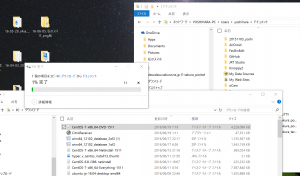
Dynabookに行ってDVDのE:ドライブへ書き出し!!
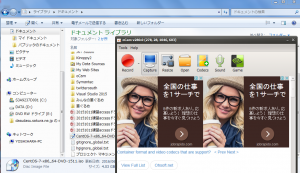
実行開始、、、、実行中、、、、、。。。。
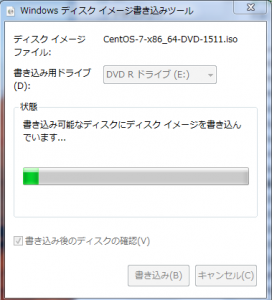
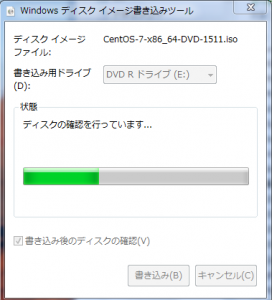
おっ、ディスクの確認中!
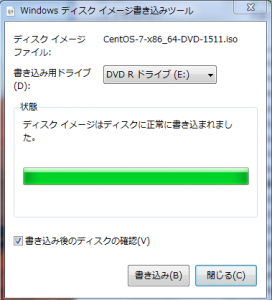
書き込み完了。。。では、Surfaceに戻ってインストールにトライ!!!
VMwareやHyper-Vなどを使っている場合、仮想CD/DVDドライブにisoファイルを指定し、仮想マシンを起動するでOK、、、、と。
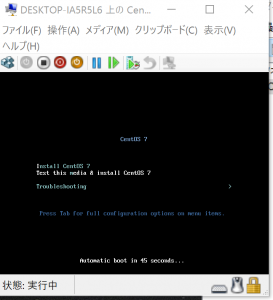
うーん、でもSurfaceはやっぱりDynabookのDVDが見れないので、
仕方ない。。DLしたisoファイルを指定して仮想マシンを設定してみよう。
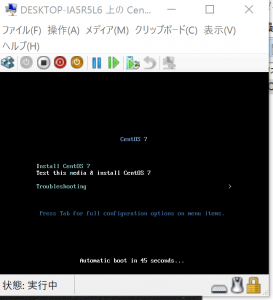
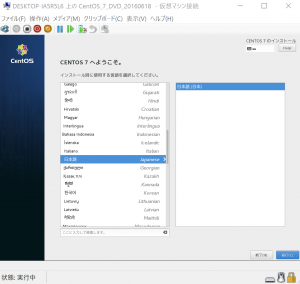
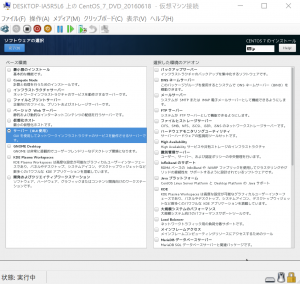
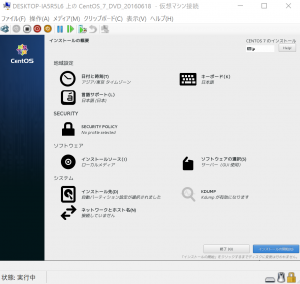
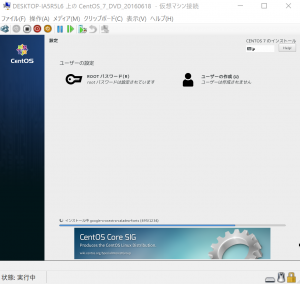
Passは、yoshihara20160618で。日付間違えちゃった!!
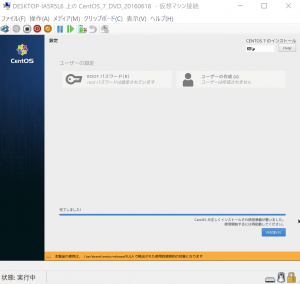
終わって再起動したけど、コマンドでConfig設定より先に進まない。。。
また失敗。。。。(6/19 16:00)